今天给大家分享的是由图老师小编精心为您推荐的美图秀秀教程:教你抠图换背景篇,喜欢的朋友可以分享一下,也算是给小编一份支持,大家都不容易啊!
【 tulaoshi.com - 平面设计 】
大家好,YUMMY来报到啦!今天为大家带来的是美图秀秀第四期图片教程抠图换背景篇,让你变身不同背景中的绝对焦点。

图1
YUMMY这次做的是杂志封面效果,大家看看哦!

图2
1.首先运行美图秀秀软件打开照片。
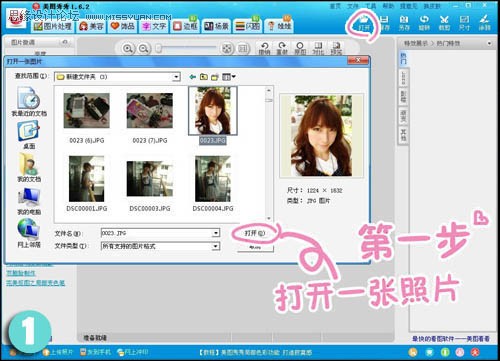
图3
2.点击抠图工具,选择 抠图换背景功能。
(本文来源于图老师网站,更多请访问http://www.tulaoshi.com/pmsj/)
图4
3.在抠图换背景编辑框中选择自由抠图,大家可以调节各个节点的位置以使抠出的图片更加完美哦。
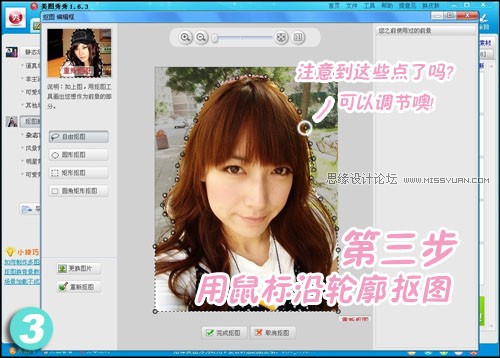
图5
小贴士:美图秀秀新版本有四种抠图方式(自由抠图、圆形抠图、矩形抠图、圆角矩形抠图)供大家选择哦。
4.抠图完成之后就要选择满意的背景啦。
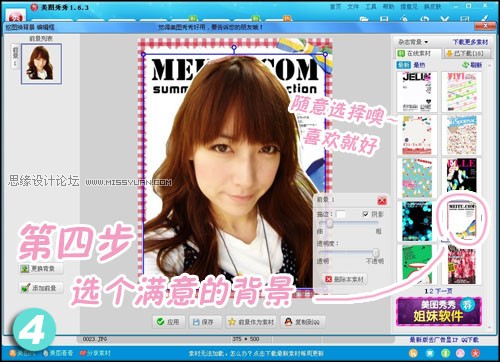
图6
5.点击抠图换背景编辑框里的保存按钮就可以直接保存做好的图片啦。

图7

图8
来源:http://www.tulaoshi.com/n/20160217/1578690.html
看过《美图秀秀教程:教你抠图换背景篇》的人还看了以下文章 更多>>